틱톡은 시청 시간을 제한하나요? 시청 습관 관리하기
TikTok에서 시청 시간을 제한하나요? 예. 만 18세 미만의 등록된 TikTok 사용자라면 TikTok에서 화면 시청 시간을 제한하고 있습니다. 이를 우회할 수 있는 방법이 있나요? 성인 사용자도 TikTok 시청 시간을 관리할 수 있나요?
틱톡 시청 습관 관리에 대해 알아야 할 모든 것을 알려드립니다!
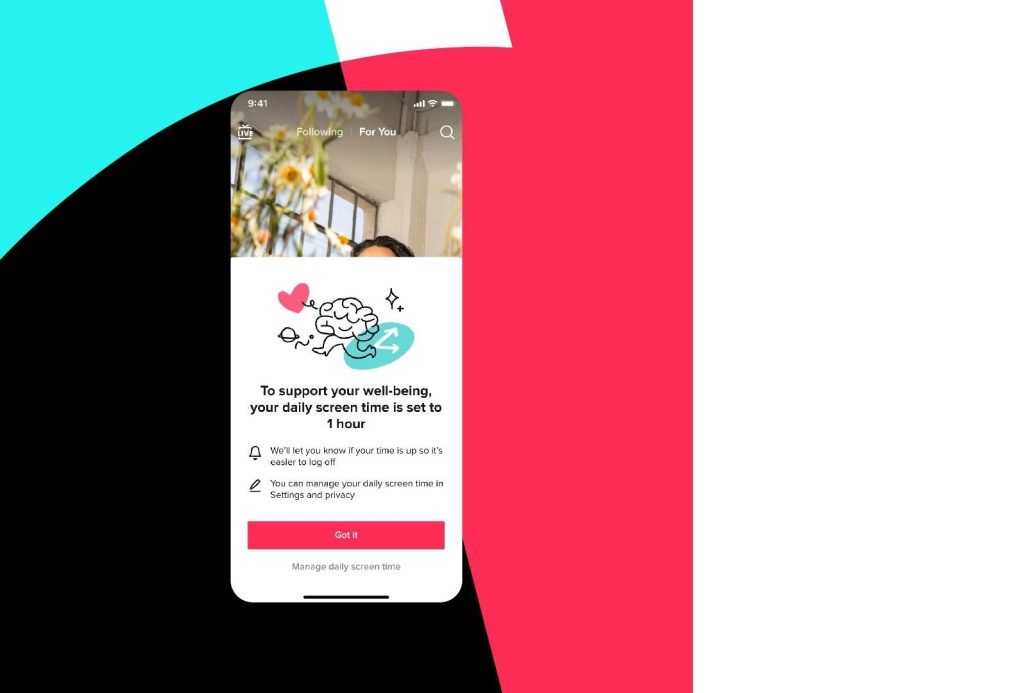
새로운 화면 시간 제한을 추가하는 TikTok
2023년 3월, TikTok은 화면 시간 제한을 업데이트하여 청소년 계정을 위한 더 많은 사용자 지정 옵션과 기본 설정을 추가했습니다. 이는 자녀 보호 기능을 강화하고 부모가 자녀의 디지털 노출을 관리할 수 있도록 돕기 위한 플랫폼의 지속적인 노력의 일환이었습니다.
청소년을 위한 틱톡 시간 제한은 어떻게 되나요?
TikTok은 미성년자(만 18세 미만)가 소유한 모든 계정의 일일 시청 시간 제한을 60분으로 자동 설정합니다. 이 60분 제한은 보스턴 아동 병원 디지털 웰니스 연구소의 권장 사항을 따르고 있습니다.
청소년에 대한 기본 1시간 제한 외에도, TikTok은 연령에 따라 푸시 알림을 자동으로 뮤트합니다:
- 13~15세 사용자의 경우, TikTok은 오후 9시부터 오전 8시 사이에 푸시 알림을 뮤트합니다.
- 만 16세에서 17세 사용자의 경우, TikTok은 오후 10시부터 오전 8시 사이에 푸시 알림을 뮤트합니다.
부모나 자녀는 푸시 알림을 뮤트하는 시간을 더 늘릴 수 있습니다. 그러나 기본 설정을 변경하여 시간을 줄일 수는 없습니다.
만 18세 이상의 사용자는 요일별로 원하는 화면 시간 제한을 설정할 수 있습니다. 일일 한도에 도달하면 알림을 받게 됩니다. 사용자는 TikTok을 계속 탐색하거나 앱을 닫을 수 있습니다.
TikTok 시청 시간을 관리하려면 다음 8단계를 따르세요:
- 프로필로 이동합니다.
- 오른쪽 상단의 메뉴/세 줄아이콘을 탭합니다.
- 설정 및 개인정보를 탭합니다.
- 콘텐츠 및 표시에서 화면 시간을 선택합니다.
- 일일 화면 사용 시간을 탭한 다음 일일 화면 사용 시간 수정을 탭합니다.
- 매일 동일한 시간 제한을 설정할 수 있습니다. 이 옵션을 선택하는 경우 시간을 탭하여 일일 제한 시간을 설정합니다.
- 또는 하루에 사용자 지정 제한을 설정할 수 있습니다. 이 옵션을 선택하면 TikTok에서 요일별 시간 제한을 설정하라는 메시지가 표시됩니다.
- 완료했으면 다음을 탭합니다.
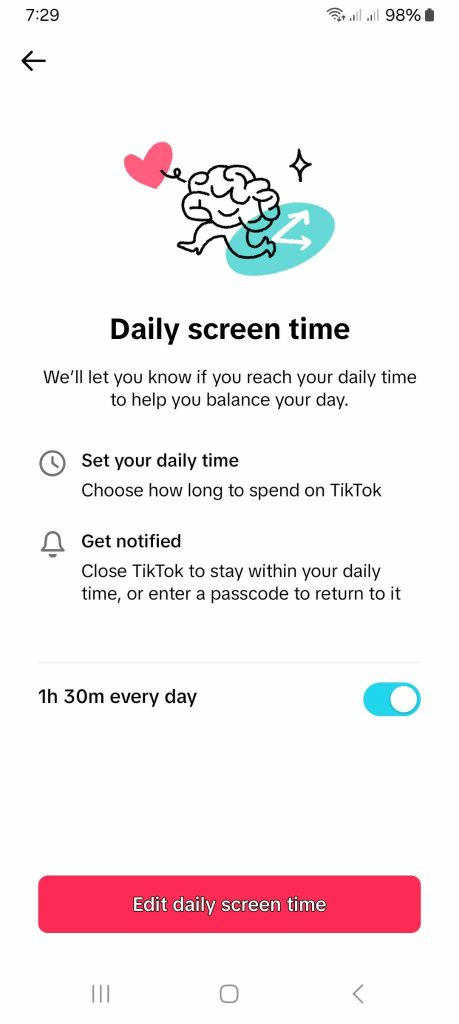
틱톡에서 비밀번호를 입력하게 하는 이유는 무엇인가요?
TikTok에서 비밀번호를 입력하게 하는 이유는 무엇인가요? 만 18세 미만 사용자의 경우, 부모가 일일 60분 시청 시간 제한을 위해 맞춤형 비밀번호를 설정할 수 있습니다. 자녀가 한도에 도달하면 TikTok은 추가 30분 동안 계속 시청하려면 비밀번호를 입력하라는 메시지를 표시합니다. 그렇지 않으면 앱이 종료됩니다.
부모는 TikTok의 가족 페어링 기능을 통해 자녀의 시청 시간 제한을 맞춤 설정하여 기본 설정을 무시할 수도 있습니다. 또한 청소년 사용자가 플랫폼에서 100분을 초과하여 시청할 경우 화면 시간을 제한하라는 메시지가 표시됩니다.
일일 화면 시간 제한을 설정한 성인 사용자도 TikTok을 계속 사용하려면 비밀번호를 입력해야 합니다. 이 경우 TikTok에서 비밀번호를 제공합니다. 이는 일일 한도 설정의 목적에 어긋나는 것처럼 보일 수 있습니다. 하지만 플랫폼은 사용자가 자신의 TikTok 사용 습관에 대해 의도적인 결정을 내릴 수 있도록 돕고자 합니다.
화면 시간 제한을 변경하는 방법
일일 시청 시간 제한 외에도 TikTok의 시청 시간 관리 기능에는 다음이 포함됩니다:
- 화면 시간 휴식을 사용하면 일정 시간 동안 화면 시청이 중단된 후 TikTok 휴식 시간을 예약할 수 있습니다. 일일 화면 시간 제한과 함께 또는 제한 대신 화면 시간 휴식을 설정할 수 있습니다.
- 수면 리마인더를 사용하면 수면 시간을 설정하여 알림을 받을 수 있습니다. 이 기능을 켜면 예약된 수면 시간부터 7시간 동안 TikTok에서 푸시 알림을 음소거합니다.
- 주간 화면 시간 업데이트를 통해 매주 받은 편지함 및 푸시 알림을 설정하여 매주 TikTok에서 보낸 시간에 대한 알림을 받을 수 있습니다.
- 화면 시간 대시보드를 통해 TikTok에서 보내는 시간을 요약하여 확인할 수 있습니다.
언제든지 화면 시간 설정을 변경할 수 있습니다. TikTok에서 화면 시간 휴식 시간을 설정/변경하는 방법은 다음과 같습니다:
- 프로필로 이동합니다.
- 오른쪽 상단의 메뉴/세 줄아이콘을 탭합니다.
- 설정 및 개인정보를 탭합니다.
- 콘텐츠 및 표시에서 화면 시간을 선택합니다.
- 화면 시간 휴식을 선택한 다음 원하는 휴식 일정을 선택합니다.
잠자기 알림을 설정하려면 다음과 같이 하세요:
- 프로필로 이동합니다.
- 오른쪽 상단의 메뉴/세 줄아이콘을 탭합니다.
- 설정 및 개인정보를 탭합니다.
- 콘텐츠 및 표시에서 화면 시간을 선택합니다.
- 잠자기 미리 알림을 선택한 다음 설정을 탭합니다.
- 원하는 수면 시간을 설정합니다.
또한 화면 시간 페이지에서 주간 화면 시간 업데이트 및 화면 시간 대시보드에 액세스할 수도 있습니다.
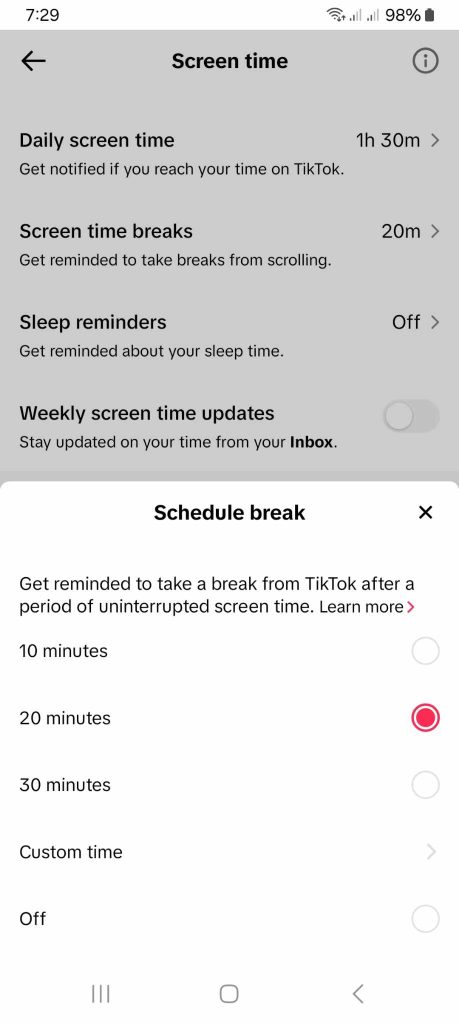
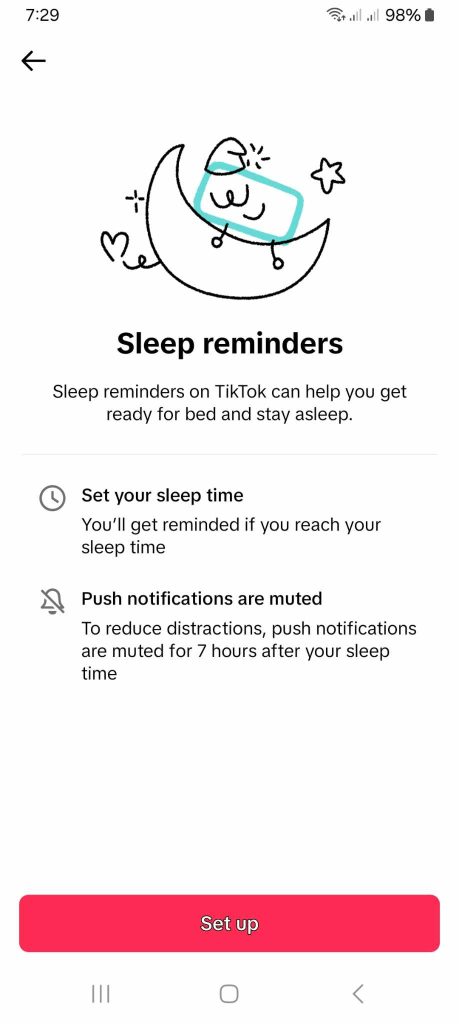
틱톡은 시청 시간을 제한하나요? 시청자의 TikTok 시청 습관 파악하기
TikTok과 같이 매우 인기 있는 플랫폼에서 관련성을 유지하려면 일관성 있는 포스팅과 완벽한 타이밍이 모두 필요합니다. 이 두 가지의 절묘한 지점을 찾으면 타겟 오디언스의 일관된 시청률과 참여를 실질적으로 보장할 수 있습니다.
틱톡 애널리틱스는 틈새 오디언스의 틱톡 습관을 파악할 수 있는 가장 좋은 리소스입니다. 애널리틱스의 팔로워 탭에는 플랫폼에서 가장 활동적인 시간이 표시됩니다. 시청자가 화면 시간 제한을 설정했는지 여부에 관계없이 시청자의 시청 습관에 맞춰 게시 일정을 완벽하게 동기화할 수 있습니다.
"TikTok에서 화면 시청 시간을 제한하나요?"라는 질문에 답하면 도달 범위를 극대화하기 위해 게시 일정을 최적화하는 데 도움이 됩니다. 하이 소셜 요금제에 가입하면 게시할 때마다 타겟팅 기능을 강화할 수 있습니다!
하이 소셜의 고급 독점 AI 기술은 틱톡의 자체 추천 프로세스를 따릅니다. 이를 통해 사용자의 관심사와 일치하는 시청자에게 콘텐츠를 전달하여 팔로우와 참여를 유도할 수 있습니다.
지금 바로 틱톡을 성장시켜 보세요!
틱톡 101













